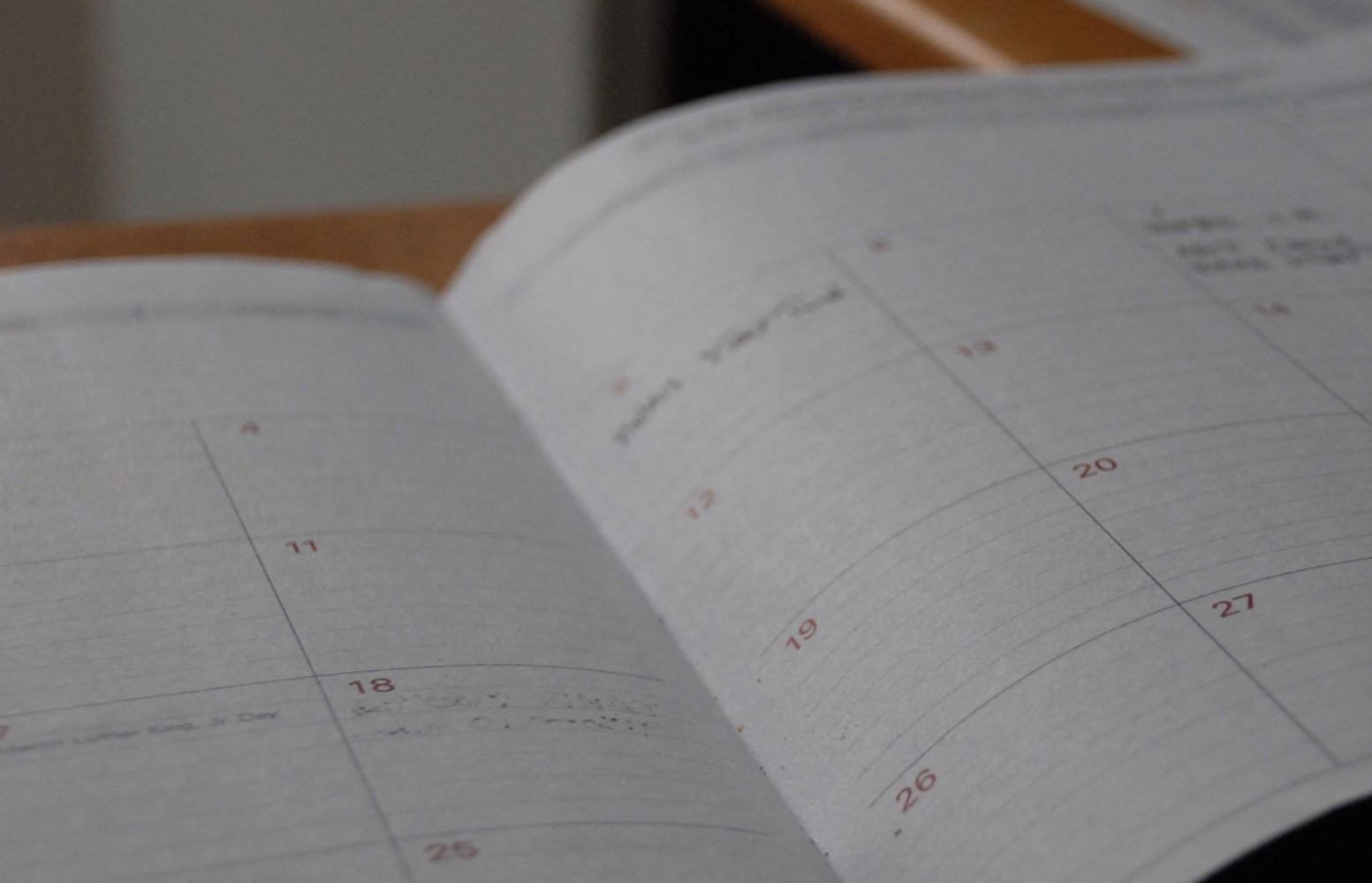Modalités de transmission des pièces
Transmission de pièces : règles à respecter !
Pour un traitement plus rapide et en raison de la dématérialisation des procédures judiciaires et des échanges professionnels,
les dossiers et pièces de procédure doivent être transmises au tribunal par voie électronique.
1) Comment transmettre vos documents et pièces au cabinet ?
Vous avez la possibilité de transmettre vos documents par email, par voie postale ou par dépôt en cabinet.
⚠️ Vous avez également la possibilité de demander un accès à votre espace client personnel et sécurisé en ligne.
⛔️ Pour des raisons de sécurité, le partage des documents avec des services tiers (Google Drive, Dropbox, WeTransfer …) et les formats compressés ne sont pas acceptés.
Les pièces doivent respecter certaines conditions de forme ci-dessous rappelées. A défaut, elles ne peuvent être exploitées et produites dans le cadre d’une procédure judiciaire ou administrative, demandant un travail supplémentaire nécessairement facturé en supplément de nos forfaits.
2) Vos pièces scannées sont trop lourds ou vous ne maitrisez pas l'outil informatique : Que faire ?
Attention ⚠️ : Si vos fichiers sont trop lourds ou si vous ne maîtrisez pas l’outil informatique, privilégiez le format papier, par voie postale ou par dépôt au cabinet. Dans ce cas pensez à bien mentionner le nom et la référence du dossier sur l’enveloppe. Vous avez aussi la possibilité de vous rendre auprès d'un TaxiPhone proche de chez vous.
Astuce
Si vous n’avez pas de scanner, vous pouvez numériser un document directement depuis votre téléphone, en téléchargeant une application (voir plus bas, le point n°4).
3) Le formalisme de transmission de documents et pièces numériques
✅ Tous les documents doivent être transmis au format PDF.
✅ Les photos peuvent être transmises en format PDF ou en format image (ex : PJG, PNG …).
⛔️ Les autres formats ne peuvent pas être traités et transmis au juge.
⚠️ Règles à respecter :
Si votre document contient plusieurs pages, il est nécessaire de regrouper toutes les pages de votre document dans un seul et unique fichier.
⚠️ Un même document = un seul fichier. ⛔️ Il faut éviter de transmettre un fichier par page.
Vous pouvez également transmettre un seul fichier contenant toutes les pièces.
Veillez à photographier l’ensemble de votre document : mieux vaut prendre un cliché plus large et recarder l’image dans un second temps, que de couper des éléments importants qui dépasseraient du cadre.
Placez-vous bien au-dessus de votre document pour ne pas déformer l’image et faites la mise au point pour éviter les images floues
Faites attention à avoir suffisamment de lumière pour garantir une bonne lisibilité du texte.
⚠️ Les pièces, documents ou photos, doivent être parfaitement LISIBLES et complètes. À défaut, elles ne seront pas traités !
4) Outils pour numériser des documents : directement et gratuitement avec votre téléphone
- Vous pouvez utiliser les outils de votre Smartphone : voir le lien vers le site 01Net
- Sinon, vous pouvez utiliser une application tiers (ex : iScanner ou CamScanner ou encore Scanner Pro) : depuis votre smartphone ou en ligne ou grâce aux fonctions « imprimante virtuelle » ou « imprimer en PDF » depuis votre ordinateur.
- Vous enfin, vous pouvez vous rendre dans les Taxiphone-Cyber Cafés proche de chez vous.
Quelle que soit la marque de votre appareil, il existe une fonction pré-installée ou une application gratuite à votre disposition.
Voici quelques conseils et les étapes à suivre pour vous aider.
- Scanner un document à partir d’un téléphone Android (Samsung, Xiaomi, Huawei, Google, etc.)
- Pour commencer, ouvrez l’application Drive et cliquez sur le bouton “+” en bas à droite de votre écran.
- Choisissez l’option “Numérisez”.
La numérisation se fait grâce à l’appareil photo de votre smartphone : cadrez votre document de façon à ce que l’ensemble du contenu soit bien visible, et appuyez sur le bouton déclencheur de l’appareil photo pour prendre un cliché. - Si le résultat vous convient, vous pouvez valider votre scan grâce au bouton coche “✔️”.
Votre document sera enregistré dans votre bibliothèque Google Drive (si vous êtes connecté en Wi-Fi).
Une fois les retouches effectuées, validez le résultat en cliquant sur le bouton coche “✔️”.
Enfin, pour numériser plusieurs pages d’un même document, appuyez sur le bouton “+” avant de valider avec le bouton coche une fois toutes les pages traitées.
- Scanner un document à partir de votre iPhone (système d’exploitation iOS)
Pour commencer la numérisation :
- Ouvrez l’application "Notes" sur votre téléphone
- Créez une nouvelle note en cliquant sur le bouton qui se situe en bas à droite de l’écran puis sur l’icône appareil photo se situant juste au-dessus du clavier
- Choisissez l’option « Numériser un document »
- Une fois l’appareil photo ouvert, survolez le document que vous souhaitez numériser en vous plaçant le plus près possible, tout en prenant soin de cadrer l’ensemble de la page
- Une fois que la photo est prise, il est possible d’ajouter d’autres scans en répétant cette opération, ou de retoucher le document directement dans l’application (le recadrer, le faire pivoter, le recoloriser par exemple)
- Une fois l’ensemble des documents scannés, sélectionnez les documents souhaités, puis cliquez sur l’icône flèche en haut à droite
- Partagez enfin vos documents en cliquant sur l’icône en bas à gauche du service de votre choix
| Critère | Valeur recommandée | |
|---|---|---|
| Résolution minimale | 300 DPI | |
| Résolution optimale | 400 DPI pour les pièces d’identité | |
| Inclinaison maximale | 5° (au-delà → marquage “corriger l’orientation”) | |
| Contraste minimal | 50 % (texte clair/fond net) | |
| Taille maximale par fichier | 10 Mo (ou 5 Mo pour envoi administratif) | |
| Poids minimal par page | 100 ko | |
| Niveau de compression | Intermédiaire (JPEG qualité ≥ 80 %) | |
| Présence d’OCR | obligatoire si texte non sélectionnable | |
| Format accepté | PDF, JPG, PNG, DOCX, ODT |